Πώς να διορθώσετε τους κωδικούς σφάλματος του OneDrive στα Windows 11/10
Το πρόγραμμα-πελάτη OneDrive για Windows 11 ή Windows 10 , κατά καιρούς, ενδέχεται να εμφανίσει σφάλματα τα οποία θα συνοδεύονται από κωδικούς σφαλμάτων για να μας βοηθήσουν να αντιμετωπίσουμε και να διορθώσουμε το πρόβλημα. Σήμερα(Today) , θα ελέγξουμε πώς να διορθώσετε διάφορα σφάλματα του OneDrive. Δείτε πώς μπορείτε να διορθώσετε τους κωδικούς σφαλμάτων OneDrive(OneDrive Error Codes) 1, 2, 6, 36, 0x8001007, 0x8004de40, 0x8004de85 ή 0x8004de8a, 0x8004def0, 0x8004def7, 0x8004def7, κτλ.

(Fix OneDrive)Διορθώστε τους κωδικούς σφάλματος OneDrive στα Windows 11/10
Θα καλύψουμε τις πιθανές διορθώσεις για τους ακόλουθους κωδικούς σφαλμάτων OneDrive :
- Κωδικός σφάλματος 1
- Κωδικός σφάλματος 2
- Κωδικός σφάλματος 6
- Κωδικός σφάλματος 36
- Κωδικός σφάλματος 0x80004005
- Κωδικός σφάλματος 0x80010007
- Κωδικός σφάλματος 0x80040c81
- Κωδικός σφάλματος 0x8004de40
- Κωδικός σφάλματος 0x8004de80 ή 0x8004de86
- Κωδικός σφάλματος 0x8004de85 ή 0x8004de8a
- Κωδικός σφάλματος 0x8004de90
- Κωδικός σφάλματος 0x8004de96
- Κωδικός σφάλματος 0x8004dea3
- Κωδικός σφάλματος 0x8004deb4
- Κωδικός σφάλματος 0x8004ded2
- Κωδικός σφάλματος 0x8004ded7
- Κωδικός σφάλματος 0x8004def0
- Κωδικός σφάλματος 0x8004def4
- Κωδικός σφάλματος 0x8004def7
- Κωδικός σφάλματος 0x8004de90
- Κωδικός σφάλματος 0x80070005
- Κωδικός σφάλματος: 0x80070005 κατά τη ρύθμιση του Known Folder Move στο OneDrive για επιχειρήσεις(Business)
- Κωδικός σφάλματος 0x8007016a
- Κωδικός σφάλματος 0x8007018b
- Κωδικός σφάλματος 0x80070194
- Κωδικός σφάλματος 0x80049d61
- Κωδικός σφάλματος 0x8004de42
- Κωδικός σφάλματος 0x8004dedc
- Το OneDrive(OneDrive) δεν μπορεί να συνδεθεί στα Windows [ΕΝΑΛΛΑΓΗ]
- Πρόβλημα πρόσβασης στο κατάστημα
- Λυπούμαστε(Sorry) , το OneDrive δεν μπορεί να προσθέσει το φάκελό σας αυτήν τη στιγμή
- Η συνδρομή εξαργυρώνεται σε άλλο λογαριασμό
- Το αρχείο ή ο φάκελος υπάρχει ήδη στο OneDrive .
- Αποκλείστηκε η μεταφόρτωση
- Δεν είναι δυνατή η εφαρμογή της συνδρομής
- Συγχρονίζετε ήδη αυτόν τον λογαριασμό [ΕΝΑΛΛΑΚΤΙΚΟ]
- Â Συγχρονίζετε έναν διαφορετικό λογαριασμό [ΕΝΑΛΛΑΚΤΙΚΟ]
Βεβαιωθείτε(Make) ότι χρησιμοποιείτε την πιο πρόσφατη έκδοση του OneDrive -- την οποία μπορείτε να κατεβάσετε κάνοντας κλικ εδώ(clicking here) .
1] Κωδικός σφάλματος OneDrive 1
Αυτός ο κωδικός σφάλματος δεν έχει κάποια συγκεκριμένη βασική αιτία. Ωστόσο, έχουμε ορισμένους ελέγχους που μπορούμε να πραγματοποιήσουμε για να επαληθεύσουμε εάν όλα λειτουργούν καλά.
Από το System Tray , κάντε κλικ σε ένα από το μπλε(Blue) ή το λευκό(White) εικονίδιο OneDrive.
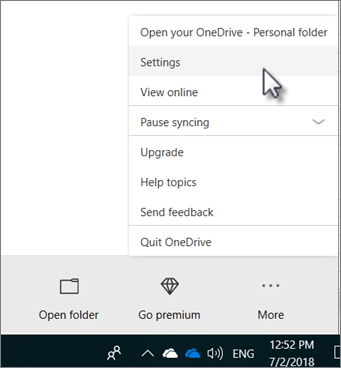
Τώρα κάντε κλικ στην Προβολή (View Online ) Online από το Κέντρο δραστηριότητας(Activity Center) που λαμβάνετε. Ελέγξτε αν αυτό σας ανακατευθύνει στη σωστή σελίδα.
2] Κωδικός σφάλματος 2 του OneDrive
Αυτό το σφάλμα αναφέρεται στο σενάριο όταν το OneDrive αντιμετωπίζει ορισμένα ζητήματα ελέγχου ταυτότητας κατά την ανάκτηση των στοιχείων του λογαριασμού σας από τον διακομιστή.
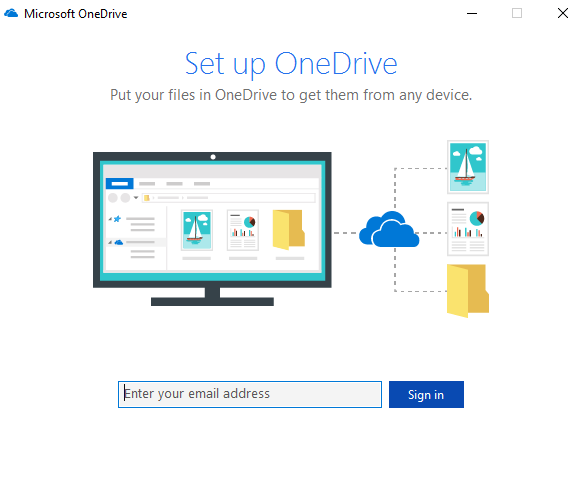
Μπορείτε να επαληθεύσετε ξανά εάν οι συνδυασμοί της διεύθυνσης email και του κωδικού πρόσβασης(Password) είναι σωστοί και να συνδεθείτε ξανά στο OneDrive στον υπολογιστή σας.
3] Κωδικός σφάλματος 36
Ο κωδικός σφάλματος(Error) 36 μπορεί να εμφανιστεί εάν υπερβείτε τα όρια του SharePoint σχετικά με τον όγκο των στοιχείων δεδομένων που μπορείτε να διαχειριστείτε οποιαδήποτε στιγμή.
Διαβάστε(Read) : Πώς να διορθώσετε προβλήματα συγχρονισμού του OneDrive(How to fix OneDrive sync issues) ;
4] Κωδικός σφάλματος OneDrive 6
Αυτό το σφάλμα παρουσιάζεται όταν η σύνδεση με τον διακομιστή έχει λήξει. Μπορεί να υπάρχουν πολλοί παράγοντες που οδηγούν σε αυτό το σφάλμα.
Μπορείτε να ελέγξετε τη σύνδεσή σας στο Διαδίκτυο . (Internet)Χρησιμοποιήστε ένα διαφορετικό και δείτε.
Μπορείτε επίσης να ελέγξετε την κατάσταση των διαδικτυακών υπηρεσιών του Microsoft Office.(status of Microsoft Office Online Services.)
Η επανεκκίνηση της συσκευής σας μπορεί επίσης να σας βοηθήσει πολύ.
Ένα πρόβλημα ελέγχου ταυτότητας με το Outlook ή το Outlook Οι άνθρωποι(Outlook People) ενδέχεται επίσης να αντιμετωπίζουν σφάλμα και μπορείτε να περιμένετε και να δοκιμάσετε ξανά σε κάποιο χρονικό διάστημα.
5] Κωδικός σφάλματος 0x80004005
Βεβαιωθείτε(Make) ότι έχουν εγκατασταθεί όλες οι πιο πρόσφατες ενημερώσεις δυνατοτήτων των Windows 10
6] Κωδικός σφάλματος OneDrive 0x80010007
Ο κωδικός σφάλματος 0x80010007(Error Code 0x80010007) ενεργοποιείται όταν υπάρχουν προβλήματα στο συγχρονισμό μεταξύ της συσκευής και των διακομιστών OneDrive.
Η λύση για αυτό το ζήτημα είναι απλή και απλή.
Πρέπει να αποσυνδέσετε και στη συνέχεια να ρυθμίσετε ξανά τον λογαριασμό σας στη συγκεκριμένη συσκευή.
Στα Windows 10 , μπορείτε να επιλέξετε είτε το λευκό είτε το μπλε εικονίδιο OneDrive για να εκκινήσετε το Κέντρο δραστηριότητας(Activity Center) .
Τώρα κάντε κλικ στο Περισσότερα (More ) και, στη συνέχεια, επιλέξτε Ρυθμίσεις.( Settings.)
Τέλος, επιλέξτε Αποσύνδεση αυτού του υπολογιστή.(Unlink this PC.)
Θα λάβετε τον οδηγό Welcome to OneDrive (Welcome to OneDrive wizard). Ακολουθήστε τις οδηγίες που εμφανίζονται στην οθόνη για να προχωρήσετε περαιτέρω.
7] Κωδικός σφάλματος 0x80040c81
Ο κωδικός σφάλματος 0x80040c81(Error Code 0x80040c81) μπορεί να διορθωθεί με επαναφορά του OneDrive(resetting your OneDrive) .
8] Κωδικός σφάλματος OneDrive 0x8004de40
Το σφάλμα 0x8004de40(Error 0x8004de40) εμφανίζεται συνήθως όταν το OneDrive στα Windows 10 αντιμετωπίζει προβλήματα κατά τη σύνδεση με τους διακομιστές.
Το μόνο πράγμα που μπορείτε να κάνετε τώρα είναι να ελέγξετε τη σύνδεσή σας στο Διαδίκτυο και να επαληθεύσετε ξανά εάν βρίσκεστε σε αξιόπιστο δίκτυο.
Η εναλλαγή δικτύων μπορεί επίσης να προκύψει ως λύση.
9] Κωδικός σφάλματος 0x8004de80(Error Code 0x8004de80) ή 0x8004de86
Θα πρέπει να απεγκαταστήσετε και να επανεγκαταστήσετε την εφαρμογή OneDrive .
10] Κωδικός σφάλματος OneDrive 0x8004de85(OneDrive Error Code 0x8004de85) ή 0x8004de8a
Ο κωδικός σφάλματος 0x8004de85(Error Code 0x8004de85) ή 0x8004de8a ενεργοποιείται όταν υπάρχουν προβλήματα με την αντιστοίχιση των στοιχείων σύνδεσής σας με τους διακομιστές OneDrive.
Η λύση για αυτό το ζήτημα είναι ότι πρέπει να ελέγξετε και να διορθώσετε τα στοιχεία του λογαριασμού σας σε μια συγκεκριμένη συσκευή.
Στα Windows 10 , μπορείτε να επιλέξετε είτε το λευκό είτε το μπλε εικονίδιο OneDrive για να εκκινήσετε το Κέντρο δραστηριότητας(Activity Center) .
Τώρα κάντε κλικ στο Περισσότερα και, στη συνέχεια, επιλέξτε Ρυθμίσεις(Settings) .
Κάτω από την καρτέλα Λογαριασμός(Account) , ελέγξτε εάν εμφανίζονται τα σωστά στοιχεία λογαριασμού OneDrive .
11] Κωδικός σφάλματος 0x8004de90
Ο κωδικός σφάλματος(Error) 0x8004de90 θα εμφανιστεί εάν το OneDrive δεν έχει ρυθμιστεί πλήρως. Επομένως, ελέγξτε την εγκατάστασή σας και, εάν χρειάζεται, εγκαταστήστε ξανά την εφαρμογή και συνδεθείτε ξανά.
12] Κωδικός σφάλματος 0x8004de96
Αυτό μπορεί να συμβεί αφού αλλάξετε τον κωδικό πρόσβασης του λογαριασμού Microsoft(Microsoft Account) .
13] Κωδικός σφάλματος 0x8004dea3
Ορισμένα αρχεία λειτουργικού συστήματος δημιουργούν προβλήματα. Εκτελέστε το System File Checker  για να σαρώσετε τα Windows(Windows) και να επαναφέρετε τα αρχεία σας.
14] Κωδικός σφάλματος 0x8004deb4
Ανοίξτε τον Επεξεργαστή Μητρώου και μεταβείτε στο:
HKEY_CURRENT_USER\SOFTWARE\Microsoft\OneDrive
Κάντε δεξί κλικ(Right-click) στο δεξιό τμήμα του παραθύρου και προσθέστε ένα νέο DWORD και ονομάστε το EnableADAL. Δώστε του μια τιμή 2.
15] Κωδικός σφάλματος 0x8004ded2
Πρέπει να επαναφέρετε το OneDrive . Δεν θα χάσετε αρχεία ή δεδομένα με την επαναφορά του OneDrive στον υπολογιστή σας.
16] Κωδικός σφάλματος 0x8004ded7
Κατεβάστε(Download) τις πιο πρόσφατες ενημερώσεις για τα Windows 10(Windows 10) και βεβαιωθείτε ότι το OneDrive σας έχει ενημερωθεί στην πιο πρόσφατη έκδοση.
17] Κωδικός σφάλματος OneDrive 0x8004def0
Ο κωδικός σφάλματος 0x8004def0(Error Code 0x8004def0) εμφανίζεται κυρίως εάν ο κωδικός πρόσβασης έχει αλλάξει από άλλη πηγή.
Αυτό μπορεί να συμβεί εάν ένας οργανισμός αναγκάσει τους χρήστες να αλλάζουν τον κωδικό πρόσβασής τους κάθε 60 ημέρες ή κάτι τέτοιο.
Μπορείτε να δοκιμάσετε να χρησιμοποιήσετε την έκδοση Web των υπηρεσιών (Web)Outlook ή Office 365 και να χρησιμοποιήσετε τον ίδιο κωδικό πρόσβασης για να συνδεθείτε ξανά.
18] Κωδικός σφάλματος 0x8004def4
Ο κωδικός σφάλματος 0x8004def4(Error Code 0x8004def4) μπορεί να προκύψει εάν τα διαπιστευτήρια του λογαριασμού σας έχουν αλλάξει ή λήξει.
19] Κωδικός σφάλματος OneDrive 0x8004def7
Αυτός ο κωδικός σφάλματος θα ενεργοποιείται πάντα όταν ο λογαριασμός σας στο OneDrive έχει παγώσει ή έχει τεθεί σε αναστολή. Θα πρέπει να επικοινωνήσετε με τη Microsoft .
20] Κωδικός σφάλματος OneDrive 0x8004de90
Η μερική ρύθμιση ενός λογαριασμού OneDrive έχει ως αποτέλεσμα αυτό το σφάλμα.
Το μόνο που μπορείτε να κάνετε είναι να ρυθμίσετε ξανά τον λογαριασμό σας.
Μπορείτε να το κάνετε αναζητώντας το OneDrive στο πλαίσιο Αναζήτηση(Search) και, στη συνέχεια, ακολουθήστε τις οδηγίες που εμφανίζονται στην οθόνη για να το ρυθμίσετε σε όρθια θέση.
21] Κωδικός σφάλματος OneDrive 0x80070005
Αυτό το σφάλμα ενεργοποιείται όταν υπάρχουν προβλήματα με την εγκατάσταση των ενημερώσεων του OneDrive.
Για αυτό, εσείς και πρώτα λαμβάνετε τις πιο πρόσφατες ενημερώσεις των Windows από τις εφαρμογές "Ρυθμίσεις(Settings Apps) " επιλέγοντας το κουμπί Έλεγχος για ενημερώσεις(Check for updates) .
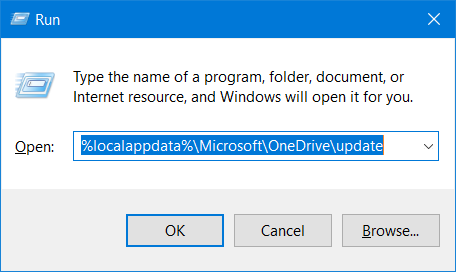
Αφού εγκατασταθούν όλες οι πιο πρόσφατες ενημερώσεις, πατήστε τους συνδυασμούς κουμπιών WINKEY + R για να ξεκινήσετε το βοηθητικό πρόγραμμα Run .
Μέσα στο πεδίο κειμένου, πληκτρολογήστε τα εξής:
%localappdata%\Microsoft\OneDrive\update
Και πατήστε Enter.
Εκτελέστε το αρχείο με το όνομα OneDriveSetup.exe για να εγκαταστήσετε την πιο πρόσφατη έκδοση του OneDrive που έχετε λάβει στον υπολογιστή σας.
22] Κωδικός σφάλματος 0x80070005
Κωδικός σφάλματος 0x80070005(Error Code 0x80070005) όταν οι ρυθμίσεις μετακίνησης Γνωστό Φάκελο(Known Folder Move) στο OneDrive για επιχειρήσεις(Business) προκαλείται μόνο στο OneDrive για επιχειρήσεις(Business) και λόγω εσφαλμένης διαμόρφωσης στο πρόγραμμα επεξεργασίας πολιτικής ομάδας(Group Policy Editor) .
Για να το διορθώσετε, πατήστε το συνδυασμό κουμπιών WINKEY + R για να εκκινήσετε το βοηθητικό πρόγραμμα Run , πληκτρολογήστε in gpedit.msc και πατήστε Enter . Μόλις(Once Group Policy Editor) ανοίξει το πρόγραμμα επεξεργασίας πολιτικής ομάδας, μεταβείτε στην ακόλουθη ρύθμιση-
User Configuration > Administrative Templates > Desktop
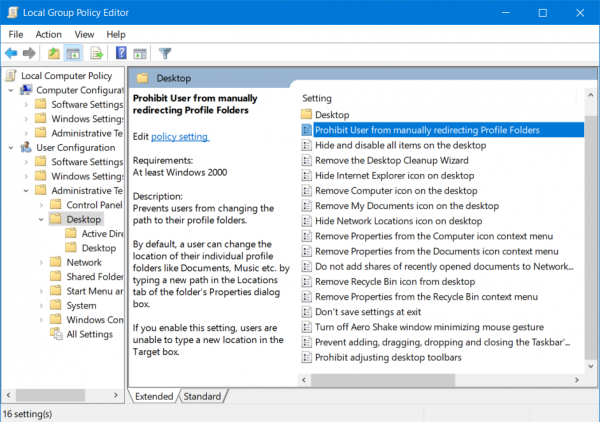
Τώρα, στο δεξιό πλαίσιο και κάντε διπλό κλικ στο Απαγόρευση χρήστη από μη αυτόματη ανακατεύθυνση των φακέλων προφίλ(Prohibit User from manually redirecting Profile Folders) και ορίστε το κουμπί επιλογής σε Μη διαμορφωμένο (Not Configured ) για αυτό.
This policy prevents users from changing the path to their profile folders. By default, a user can change the location of their individual profile folders like Documents, Music etc. by typing a new path in the Locations tab of the folder’s Properties dialog box. If you enable this setting, users are unable to type a new location in the Target box.
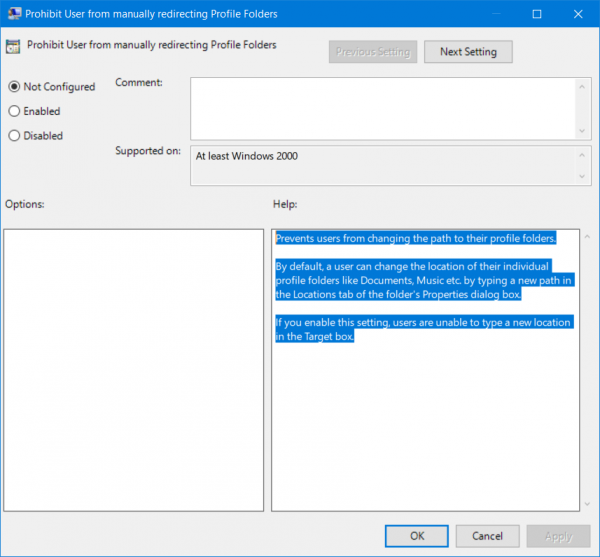
Κλείστε το πρόγραμμα επεξεργασίας πολιτικής ομάδας(Group Policy Editor) και, στη συνέχεια, επανεκκινήστε τον υπολογιστή σας για να τεθούν σε ισχύ οι αλλαγές.
Επίσης, ο Διαχειριστής σας ενδέχεται να σας έχει περιορίσει από την εκτέλεση αυτής της λειτουργίας. Μπορείτε επίσης να επικοινωνήσετε μαζί τους για περισσότερες πληροφορίες σχετικά με αυτό.
23] Κωδικός σφάλματος 0x8007016a
Ανοίξτε το OneDrive > More > Ρυθμίσεις(Settings) και αποεπιλέξτε το πλαίσιο Αποθήκευση χώρου και λήψη αρχείων καθώς χρησιμοποιείτε(Save space and download files as you use the) .
Στη συνέχεια, επαναφέρετε το OneDrive(OneDrive) . Μετά την επαναφορά, ενεργοποιήστε ξανά το Files on Demand .
24] Κωδικός σφάλματος 0x8007018b
Ενδέχεται να δείτε τον κωδικό σφάλματος 0x8007018b(Error Code 0x8007018b) εάν προσπαθείτε να διαγράψετε, να μετακινήσετε ή να μετονομάσετε ένα αρχείο που είναι ανοιχτό ή χρησιμοποιείται από το OneDrive . Περιμένετε(Wait) να ολοκληρωθεί ο συγχρονισμός του OneDrive .
25] Κωδικός σφάλματος 0x80070194
Ανοίξτε το πλαίσιο Εκτέλεση.
Αντιγράψτε και επικολλήστε το στο πλαίσιο Εκτέλεση(Run) και πατήστε OK:
%localappdata%\Microsoft\OneDrive\onedrive.exe /reset
Εάν εμφανιστεί ένα μήνυμα "Δεν μπορούν να βρουν τα Windows ", κάντε αντιγραφή-επικόλληση και πατήστε OK:(Windows)
C:\Program Files (x86)\Microsoft OneDrive\onedrive.exe /reset
26] Κωδικός σφάλματος 0x80070194
Το σφάλμα παρουσιάζεται όταν υπάρχει ένα πρόβλημα με τη δυνατότητα Files on Demand(Demand Feature) στο OneDrive , το οποίο μπορεί να διορθωθεί με διόρθωση συγχρονισμού και ακόμη και επαναφορά. Διαβάστε(Please) τον λεπτομερή οδηγό μας σχετικά με τον τρόπο επίλυσης αυτού του προβλήματος(guide on how to fix this problem)
27] Κωδικός σφάλματος 0x80049d61
Είναι ένα γνωστό ζήτημα που σχετίζεται με την εφαρμογή OneDrive Store . Μπορείτε είτε να εγκαταστήσετε το OneDrive από τον Επίσημο(Official) ιστότοπο είτε να χρησιμοποιήσετε το OneDrive στον ιστό. Δεδομένου ότι η λειτουργικότητα είναι η ίδια, δεν θα χάσετε καμία δυνατότητα.
28] Κωδικός σφάλματος 0x8004de42
Το μήνυμα σφάλματος που σχετίζεται με αυτόν τον κωδικό είναι "Οι ρυθμίσεις διακομιστή μεσολάβησης απαιτούν έλεγχο ταυτότητας" που εμφανίζεται όταν προσπαθείτε να συνδεθείτε στο OneDrive . Πρέπει να ελέγξετε ότι δεν χρησιμοποιείτε επαληθευμένο διακομιστή μεσολάβησης για να συνδεθείτε στο OneDrive . Οι περισσότεροι από τους επαληθευμένους διακομιστές μεσολάβησης δεν υποστηρίζονται στο OneDrive .
29] Κωδικός σφάλματος 0x8004dedc
Αυτό είναι ένα πρόβλημα Τοποθεσίας Gelo που σχετίζεται με το OneDrive. (Gelo Location problem associated with OneDrive.)Εάν έχετε μετακομίσει από ένα μέρος του πλανήτη σε άλλο ή έχετε αλλάξει την περιοχή στον υπολογιστή σας, ζητήστε από τον διαχειριστή IT να το επιλύσει για εσάς. Σχετίζεται με τους λογαριασμούς Εργασίας ή Σχολείου.
31] Το OneDrive(OneDrive) δεν μπορεί να συνδεθεί στα Windows
Το σφάλμα σχετίζεται με τη δυνατότητα Files On-Demand που απαιτούσε συνεχή σύνδεση στο Διαδίκτυο για την εμφάνιση μιας λίστας αρχείων που καταλαμβάνουν χώρο στον υπολογιστή. Δείτε πώς μπορείτε να διορθώσετε αυτό το πρόβλημα.(Here is how to fix this problem.)
33] Πρόβλημα πρόσβασης στο κατάστημα
Για να επιλύσετε αυτό το πρόβλημα, βεβαιωθείτε ότι έχετε την πιο πρόσφατη ενημέρωση του OneDrive . Είστε συνδεδεμένοι στον λογαριασμό που έχει άδεια αγοράς ή λήψης εφαρμογών. Αυτό συμβαίνει συνήθως εάν έχετε συνδρομή (Subscription)στο OneDrive(OneDrive) .
34] Λυπούμαστε(Sorry) , το OneDrive δεν μπορεί να προσθέσει το φάκελό σας αυτήν τη στιγμή
Βεβαιωθείτε(Make) ότι είστε συνδεδεμένοι στον λογαριασμό σας στο OneDrive προτού δημιουργήσετε έναν φάκελο εκεί. Εάν έχετε αποσυνδεθεί και προσπαθήσετε να δημιουργήσετε έναν φάκελο, θα δημιουργηθεί πρόβλημα καθώς ο φάκελος είναι κλειδωμένος στο OneDrive .
35] Η συνδρομή(Subscription) εξαργυρώνεται σε άλλο λογαριασμό
Εάν έχετε περισσότερους από έναν λογαριασμούς OneDrive , βεβαιωθείτε ότι χρησιμοποιείτε τον σωστό λογαριασμό Microsoft που σχετίζεται με το OneDrive με το οποίο αντιμετωπίζετε πρόβλημα. Εάν εξαργυρώσετε κατά λάθος τον κωδικό που υποστηρίχθηκε για χρήση με άλλο λογαριασμό, δεν υπάρχει τρόπος να τον ανακτήσετε.
36] Το αρχείο ή ο φάκελος υπάρχει ήδη στο OneDrive
Αντιμετωπίζετε αυτό το ζήτημα αφού καταργήσετε την επιλογή ενός φακέλου από τη λίστα των φακέλων που επιλέγετε να συγχρονίσετε. Συνήθως οφείλεται σε διένεξη και ο καλύτερος τρόπος για να το επιλύσετε είναι να αφαιρέσετε το αρχείο ή το φάκελο από το OneDrive Online.(remove the file or folder from OneDrive Online.)
37] Αποκλείστηκε η μεταφόρτωση
Το μήνυμα εμφανίζεται όταν το σύστημα προσωρινής αποθήκευσης μεταφόρτωσης του Office(Office Upload Cache) παρεμβαίνει στο συγχρονισμό του OneDrive . Δοκιμάστε να απενεργοποιήσετε τη σχετική ρύθμιση στις ρυθμίσεις του OneDrive.(Try turning off the related setting in the OneDrive settings.)
38] Δεν είναι δυνατή η εφαρμογή της συνδρομής
Το ζήτημα μπορεί να διαρκέσει 24 ώρες για να λήξει εάν μόλις ανανεώσατε ή υποβάλατε αίτηση για νέα συνδρομή. Ο καλύτερος τρόπος για επιτάχυνση είναι να επικοινωνήσετε με την υποστήριξη πελατών. Βεβαιωθείτε ότι γνωρίζετε τα στοιχεία του λογαριασμού σας Microsoft , καθώς θα επαληθευτεί πριν επιλυθεί το ζήτημα.
39] Συγχρονίζετε ήδη αυτόν τον λογαριασμό [ΕΝΑΛΛΑΚΤΙΚΟ]
Το σφάλμα παρουσιάζεται όταν προσπαθείτε να προσθέσετε τον λογαριασμό σας στο OneDrive για Mac . Η λύση(Workaround) είναι να διαγράψετε το OneDriveSyncClientSuite.plist από την πρόσβαση στην αλυσίδα κλειδιών.(delete the OneDriveSyncClientSuite.plist from the Keychain Access.)
40] Συγχρονίζετε έναν διαφορετικό λογαριασμό [ΕΝΑΛΛΑΚΤΙΚΟ]
Το ζήτημα παρουσιάζεται εάν έχετε αλλάξει τον κωδικό πρόσβασης του λογαριασμού Microsoft(Microsoft Account) ή χρησιμοποιείτε διαφορετικό λογαριασμό. Το καλύτερο θα ήταν να αποσυνδεθείτε και να συνδεθείτε ξανά για να διορθώσετε το πρόβλημα.(The best would be to sign out and sign back in to fix the problem.)
Βρήκατε την επιδιόρθωση που αναζητούσατε;(Did you find the fix that you were looking for?)
Related posts
Απενεργοποίηση ειδοποιήσεων OneDrive Όταν ο συγχρονισμός διακόπτεται αυτόματα
Διορθώστε τον κωδικό σφάλματος OneDrive 0x8004de40 στα Windows 11/10
Διορθώστε τον κωδικό σφάλματος OneDrive 0x8007016a
Σφάλμα OneDrive 0x80070194, Ο πάροχος αρχείων cloud τερμάτισε απροσδόκητα
Επιτρέψτε στο OneDrive να απενεργοποιήσει την κληρονομικότητα αδειών σε φακέλους μόνο για ανάγνωση
Διόρθωση κωδικού σφάλματος OneDrive 0x8004dedc (Πρόβλημα γεωγραφικής τοποθεσίας)
Πώς να διορθώσετε προβλήματα συγχρονισμού OneDrive στα Windows 11/10
Απενεργοποίηση OneDrive Τα διαγραμμένα αρχεία καταργούνται παντού στο μήνυμα
Κάντε το OneDrive να συνεχίσει τον συγχρονισμό όταν είναι ενεργοποιημένη η λειτουργία εξοικονόμησης μπαταρίας
Οι καλύτερες συμβουλές και κόλπα για το Microsoft OneDrive για να το χρησιμοποιήσετε σαν επαγγελματίας
Πώς να απενεργοποιήσετε την ειδοποίηση OneDrive για αυτήν την ημέρα στα Windows 11/10
Υπάρχει ένα πρόβλημα με τον λογαριασμό σας: Σφάλμα OneDrive για επιχειρήσεις
Τρόπος αποσύνδεσης, εξαίρεσης ή κατάργησης ενός φακέλου από το OneDrive στα Windows 11/10
Πώς να επαναφέρετε μια προηγούμενη έκδοση του Document στο OneDrive
Πώς να διορθώσετε τον κωδικό σφάλματος OneDrive 0x8004de25 ή 0x8004de85
Σφάλμα 0x80071129: Η ετικέτα που υπάρχει στην προσωρινή μνήμη επαναληπτικού σημείου δεν είναι έγκυρη
Οδηγός OneDrive για αρχάριους. Κατεβάστε δωρεάν eBook
Αυτό το στοιχείο ενδέχεται να μην υπάρχει ή να μην είναι πλέον διαθέσιμο - Σφάλμα OneDrive
Το OneDrive δεν αποθηκεύει έγγραφα του Word - Αυτό δεν είναι έγκυρο όνομα αρχείου
Καταργήστε το Move to OneDrive από το μενού περιβάλλοντος στα Windows 10
